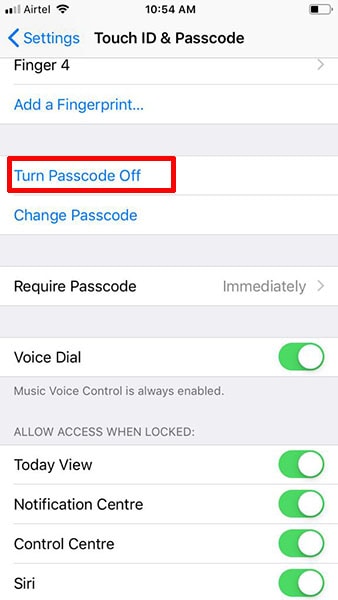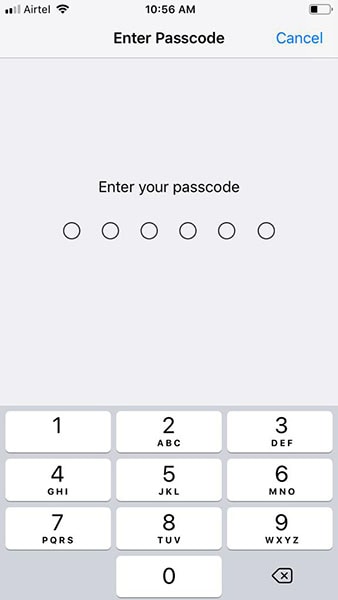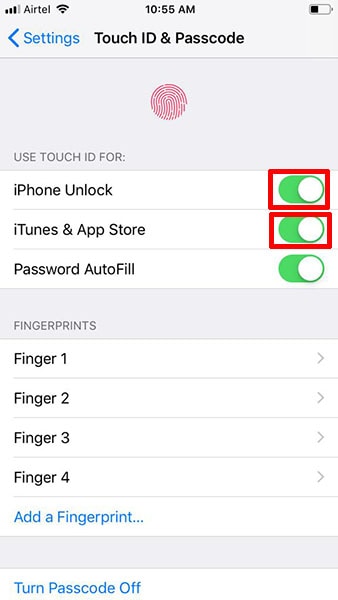iOS 8/14 更新後 Touch ID 問題的 13.7 個修復
如今,擁有 Touch ID 功能是一件幸事。 因為這個星球上沒有人會想要未經授權訪問他們的設備,因此他們總是希望確保他們的設備安全。 此外,僅使用指紋解鎖設備比始終輸入密碼或圖案要好得多。 在 iPhone 中,該功能是在 iPhone 5s 中引入的,並在以後的版本中變得更好。
但是,在某些情況下,用戶會遇到困難。 由於 iOS 14/13.7 風靡一時,大多數人都在下載它以獲得新功能。 但也有很多人抱怨 觸控 ID 傳感器不工作. 更新後就被這樣的問題困住是非常令人沮喪的。 但不要擔心! 我們在這裡解決您的問題。 下面提到了一些解決問題的潛在解決方法和提示。 仔細閱讀這篇文章,希望你能解決 觸控 ID 在 iOS 14/13.7 中不起作用 自己發行。
- 第 1 部分:清潔 iPhone 主頁按鈕
- 第 2 部分:正確掃描您的指紋
- 第 3 部分:強制重啟您的設備
- 第 4 部分:關閉您的密碼
- 第 5 部分:使用解鎖工具修復 iOS 14/13.7 Touch ID 問題
- 第 6 部分:在 iOS 14/13.7 上添加新的 Touch ID
- 第 7 部分:在 iOS 14/13.7 上停用和激活 Touch ID
- 第 8 部分:使用 iTunes 恢復 iPhone
- 第 9 部分:聯繫 Apple 服務
第 3 部分:強制重啟您的設備
如果 觸控 ID 傳感器 仍然困擾著你,現在是時候採取一些行動了。 針對此類故障要採取的一項重要措施是強制重啟。 它具有解決小問題的能力,因此肯定會解決反應遲鈍的問題 觸控 ID 傳感器. 它只是為設備提供新的重啟,從而通過終止所有後台操作來解決任何小錯誤。 這是在 iPhone 上執行此操作的方法。
- 對於 iPhone 6 及更早機型:
首先同時按下“主頁”按鈕和“電源”(或“睡眠/喚醒”按鈕)近 10 秒鐘。 您將開始看到屏幕上出現 Apple 標誌。 就在這時,鬆開你按住的按鈕。

- 對於iPhone 7和7 Plus:
由於這些型號沒有“主頁”按鈕,因此請完全按住“降低音量”和“電源”按鈕。 繼續這樣做,直到在屏幕上找到 Apple 標誌。 鬆開按鈕,您的設備將重新啟動。

- 對於 iPhone 8、8 Plus、X、11 及更高版本:
對於這些模型,步驟略有不同。 您需要首先點擊“提高音量”按鈕。 現在,點擊并快速釋放“降低音量”按鈕。 之後,您只需長按“電源”按鈕即可。 在屏幕上看到 Apple 標誌時,請確保鬆開按鈕。 設備將重新啟動,並有望消除 觸摸 ID 傳感器不工作 問題。

第 5 部分:使用解鎖工具修復 iOS 14/13.7 Touch ID 問題
當沒有任何效果並且您迫切需要解鎖 iPhone 時,請嘗試使用可靠的工具,例如 DrFoneTool – 屏幕解鎖 (iOS)。 該工具可讓您通過簡單的一鍵式過程完美解鎖您的 iOS 設備。 因此,當 Touch ID 停止工作; 這可以作為你的好伴侶。 此工具的兼容性不是問題,因為可以輕鬆管理最新的 iOS 設備。 有趣的事情之一是它的簡單性。 完成該過程不需要任何特殊的技術知識。 要使用這個驚人的程序,您需要執行以下操作。
第 1 步:下載並啟動該工具
- 首先,您需要趕到 DrFoneTool 的官方網站並從那裡下載工具包。 成功下載後,安裝該工具,然後啟動它。 打開它後,單擊“屏幕解鎖”選項卡。

第 2 步:建立連接
- 現在,您需要使用原裝避雷線將您的 iOS 設備與計算機連接起來。 當您看到設備和計算機連接成功時,請確保點擊“解鎖 iOS 屏幕”。

第 3 步:將 iPhone 置於恢復模式
- 下一步,您需要將設備引導至 DFU 模式。 要實現這一點,只需按照屏幕上給出的步驟進行即可。 確保仔細遵循說明。

第四步:確認信息
- 在下一個屏幕上,程序將向您顯示設備的信息。 交叉檢查型號和系統版本。 為了使其正確,您可以藉助下拉按鈕。 完成檢查後,單擊“開始”按鈕進行固件下載。

步驟 5:開鎖鎖
- 當固件下載完美後,您需要點擊“立即解鎖”才能解鎖您的設備。

最新文章